Ynhâldsopjefte
Yn dit artikel sille wy jo sjen litte hoe't jo Excel brûke om twa tabellen te fergelykjen en markearje de ferskillen . Wy hawwe twa tabellen nommen dy't de prizen fan itselde produkt yn twa winkels sjen litte. Foar elke winkel hawwe wy 2 kolommen : " Artikel " en " Priis ".
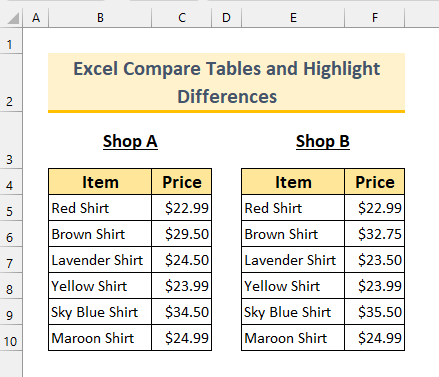
Oefenwurkboek downloade
Tabelferskillen fergelykje en markearje.xlsm
4 manieren om twa tabellen te fergelykjen en ferskillen te markearjen yn Excel
1 It brûken fan Not Equal () Operator yn Excel om twa tabellen te fergelykjen en de ferskillen te markearjen
Yn 'e earste metoade sille wy de Not Equal (“”) brûke. operator tegearre mei Betingstlike opmaak om twa tabellen te fergelykjen en elke ferskillen te markearjen.
Stappen:
- Selektearje earst it sel -berik F5:F10 .
- Twadens, út it Thús tab >>> Betingstlike opmaak >>> selektearje Nije regel...
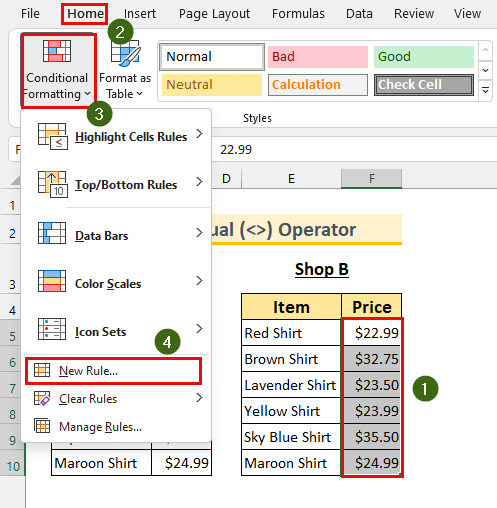
It dialoochfinster Nije opmaakregel sil ferskine.
- Tredde, selektearje " Gebrûk in formule om te bepalen hokker sellen jo opmaak " út de S kies in Regel Type: seksje.
- Dêrnei, typ de folgjende formule yn Bewurkje de regelbeskriuwing: fak.
=F5C5 Hjir, wy' opnij kontrolearje oft de wearde fan sel F5 net lyk is oan dy fan sel C5 . As it WAAR isdan wurdt de sel markearre .
- Klikje dan op Opmaak...

It dialoochfinster Sellen opmaak sil ferskine.
- Klik op it ljepblêd " Fill ".
- Selektearje dan in kleur út de eftergrûnkleur: seksje.
- Druk dêrnei op OK .

- Klik as lêste op OK .
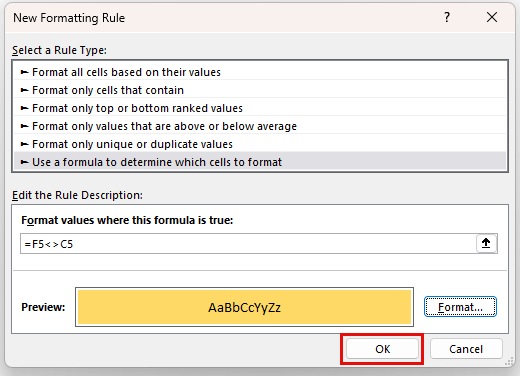
Sa hawwe wy twa tabellen fergelike yn Excel en markearre de ferskillen .

Lês mear: Hoe meitsje jo in fergelikingstabel yn Excel (2 Metoaden)
2. Fergelykje twa tabellen en markearje ferskillen troch Unike opmaakregel te brûken
Yn dizze metoade brûke wy de " allinich unike wearden opmaak ” opsje út de Betingstlike opmaak regel om markearje de ferskillen tusken twa tabellen yn Excel .
Stappen:
- Selektearje earst it folsleine tabelsel berik B4:F10 .

- Bring twadde de " Nije opmaak R ule ” dialoochfinster .
- Selektearje as tredde " Allinnich unike of dûbele wearden opmaak " út de seksje Rule Type .
- Selektearje dan " unyk " út it fak Alles opmaak: .
- Selektearje dêrnei in eftergrûnkleur mei de Opmaak... knop.
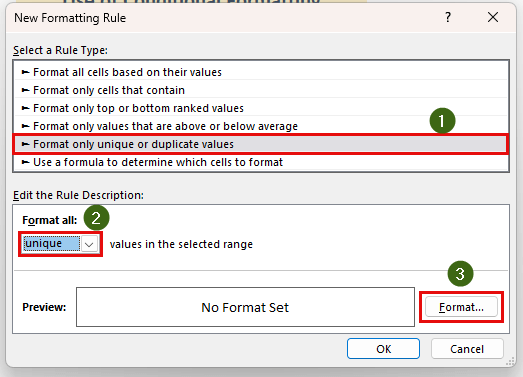
- Klik as lêste op OK .

As konklúzje hawwe wy jo in oare manier sjen litten om te brûken Betingstlike opmaak om de ferskillen tusken de twa tabellen te markearje .

Lês mear: Hoe kinne jo twa tabellen fergelykje foar ferskillen mei Excel VBA (3 metoaden)
Fergelykbere lêzingen
- COUNTIF Datum is binnen 7 dagen
- Hoe kinne jo COUNTIF brûke mei SUBTOTAL yn Excel (2 metoaden)
- COUNTIF grutter dan en minder dan [mei fergees Sjabloan]
- Hoe kinne jo COUNTIF brûke tusken twa nûmers (4 metoaden)
- VBA om troch rigen fan tabel yn Excel te loopen (11 metoaden)
3. De COUNTIF-funksje ymplementearje om twa tabellen te fergelykjen en de ferskillen yn Excel te markearjen
Foar de tredde metoade sille wy it COUNTIF brûke funksje as Betingstlike opmaak -regel om ferskillen te markearjen tusken twa tabellen .
Stappen :
- Selektearje earst it sel -berik C5:C10 .
- Bring as twadde de " Nije opmaakregel ” dialoochfinster .
<2 4>
- Tredde, selektearje " Gebrûk in formule om te bepalen hokker sellen jo opmaak " út de S selektearje in regeltype: seksje.
- Dernei Typ de folgjende formule yn Bewurkje de Regelbeskriuwing: fak.
=COUNTIF(F5:F10,C5)=0 Wy kontrolearje oft ús wearde fan 'e C-kolom yn 'e F-kolom is. As it der net is, krije wy 0 . Dêrnei foarmje wy de sellen dy't net fûn binne yn it F5:F10 sel berik.
Opmerking: Dizze formule sil wurk allinnich foar unike wearden . Dêrom, as jo tabel dûbele wearden hat (bygelyks twa shirts hawwe deselde priis), brûk dan dizze metoade net.
- Dan kieze in eftergrûnkleur fan 'e knop " Format... ".
- Druk op it lêst op OK .
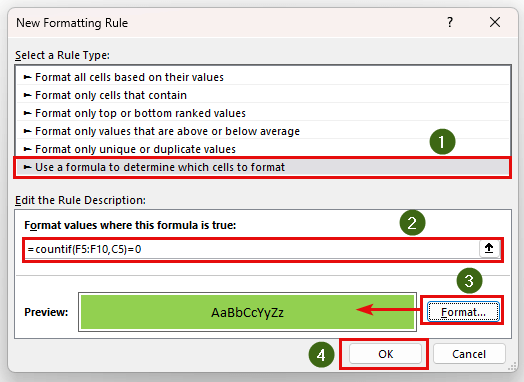
Sa hawwe wy markearre de ferskillen tusken de twa tabellen yn Excel .
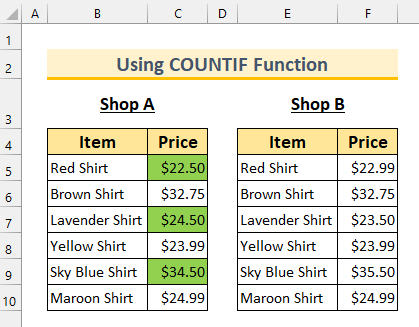
Lês mear: COUNTIF Excel-foarbyld (22 foarbylden)
4. VBA brûke yn Excel om twa tabellen te fergelykjen en markearje de ferskillen
Foar de lêste metoade sille wy Excel VBA brûke om twa tabellen te fergelykjen en markearje de ferskillen .
Stappen:
- Earst, fan de ûntwikkelder tab >>> selektearje Visual Basic .
Dit sil it finster Visual Basic ophelje.

- Twads, fan Ynfoegje >>> selektearje Module .
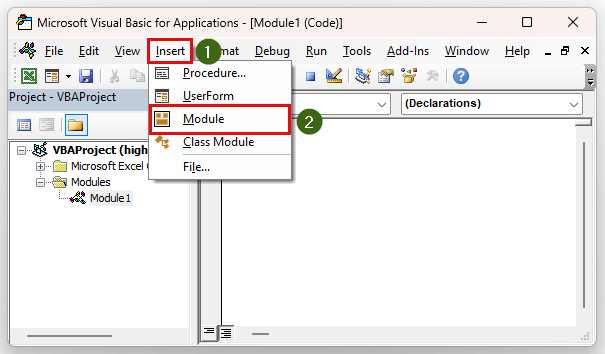
- Tredde, type de folgjende koade.
8415
Koade-ôfdieling
- Wy neame ús Sub Proseduere HighlightDifference . Dan ferklearje wy ús fariabele " i " as Long.
- Dan hawwe wy in " For loop" . Mei de End(xlUp) geane wy troch de lêste rige meigegevens yn de C-kolom .
- Dêrnei hawwe wy de IF -ferklearring. Dêryn kontrolearje wy elke wearde fan 'e C-kolom mei dy fan 'e F-kolom . As der in wearde is dy't net oerienkomt, sille wy de Interior.Color eigenskip brûke om de kleur fan de sel te feroarjen. Wy hawwe hjir de kleur vbYellow brûkt. Dit proses sil trochgean oant de lêste rige .

- Dêrnei Bewarje de Module en slute it finster.
- Dan, Fan de Utwikkelder ljepper >>> selektearje Makro's .

It Makrodialoochfinster sil ferskine.
- Selektearje , " HighlightDifference " en klikje op Utfiere .

Dêrtroch sille wy de ferskillen sjen binne markearre yn de twadde tabel .

Lês mear: VBA COUNTIF-funksje yn Excel (6 foarbylden)
Oefeningsseksje
Wy hawwe praktykdatasets levere mei elke metoade yn it Excel -bestân .

Konklúzje
Wy hawwe jo 4 metoaden sjen litten yn Excel om twa te fergelykjen tabellen en markearje de ferskillen . As jo problemen hawwe, fiel jo frij om hjirûnder kommentaar te jaan. Tank foar it lêzen, bliuw útblinke!

